Depanarea problemei YouTube: fără sunet pe videoclipurile YouTube
Sfaturi și Trucuri Pentru Android / / August 05, 2021
YouTube este o platformă de streaming video online deținută de Google. YouTube vă permite să transmiteți videoclipuri interesante pe smartphone-uri, tablete, computere și televizoare. Cu siguranță, este cea mai vizualizată platformă video online care are în medie peste 15 miliarde de spectatori.
Acum, acest YouTube nu conține nicio problemă până acum, dar unii dintre utilizatorii noștri s-au plâns că nu pot auzi nimic. Nu se aude niciun sunet atunci când redă orice videoclip YouTube. Așa că acest lucru ne-a venit la urechi și, prin urmare, am ieșit cu soluțiile pentru dvs. Dacă vă confruntați cu aceeași problemă, nu vă faceți griji, ați aterizat pe pagina corectă. Asadar, haideti sa începem.
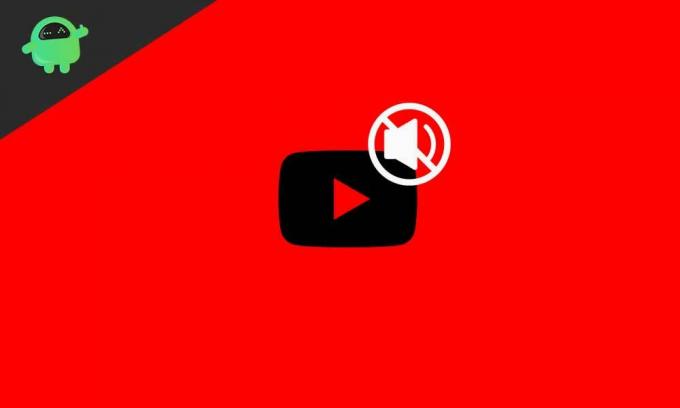
Cuprins
- 1 De ce nu există sunet pe videoclipurile YouTube?
-
2 Cum se remediază sunetul pe videoclipurile YouTube?
- 2.1 Remediere 1: Verificați volumul dispozitivului dvs.
- 2.2 Remediere 2: verificați browserul
- 2.3 Remediere 3: ștergeți cache-ul și cookie-urile browserului
- 2.4 Remediere 4: dezinstalați și actualizați browserul
- 2.5 Remediere 5: Verificați driverul plăcii de sunet
- 2.6 Remediere 6: Rulați instrumentul de depanare audio
- 2.7 Remediere 7: Restabiliți dispozitivul
- 3 Concluzie
De ce nu există sunet pe videoclipurile YouTube?
Pot exista multe motive pentru care nu există sunet pe YouTube. Începând cu hardware-ul extern se modifică erorile software simple. Și majoritatea sunt realizate de utilizatori înșiși, dar nu-și amintesc. Unele probleme sunt, de asemenea, cauzate de Adobe Flash Player, deși flash playerul nu va fi o problemă pentru utilizatorii Google Chrome, deoarece are un player flash încorporat. Uneori pluginurile nu sunt exacte sau o extensie poate provoca o eroare. Numeroase probleme mici nu pot produce sunet pe YouTube. Până când veți ajunge la sfârșitul acestui ghid, suntem siguri că veți putea rezolva toate problemele dvs. legate de YouTube. Deci, să continuăm ghidul nostru
Cum se remediază sunetul pe videoclipurile YouTube?
Acum vă vom oferi cele mai bune soluții pentru a rezolva această problemă, dar înainte de aceasta, dorim să verificați dacă sunetul nu este dezactivat în videoclipurile dvs. de pe YouTube. Pentru a verifica acest lucru, pur și simplu deschideți un videoclip și corectați în colțul din stânga jos, dacă vedeți marcat vreun difuzor, iar volumul este plin. Acum să trecem la soluții.
Remediere 1: Verificați volumul dispozitivului dvs.
Primul lucru pe care trebuie să-l faci este să verifici sunetele de sistem ale dispozitivului tău. Pentru a face acest lucru, pur și simplu urmați pașii de mai jos.
- În colțul din dreapta jos al barei de activități, localizați pictograma difuzorului
- Faceți clic pe acesta și măriți volumul sistemului
- După aceea, faceți clic dreapta pe pictograma difuzorului și selectați „Open Volume Mixer”.
- Apoi verificați dacă toate barele de volum sunt activate.
După ce ați făcut toate acestea, sunetul dvs. YouTube ar putea reveni la normal. Dar dacă nu, nu vă faceți griji, avem mai multe remedieri pentru dvs.
Remediere 2: verificați browserul
Acum, la următorul lucru, trebuie să verificați browserul. Încercați să verificați dacă există pluginuri și extensii care pot cauza o problemă cu sunetul. Sau încercați să comutați browserul. Redați videoclipul YouTube într-un alt browser disponibil și verificați dacă sunetul vine sau nu. Reporniți browserul după verificare, apoi modificați setările mixerului de sunet, apoi încercați din nou. Dacă toate eșuează, luați în considerare trecerea la următoarea soluție.
Remediere 3: ștergeți cache-ul și cookie-urile browserului
Dacă ați verificat cu repornirea browserului și a tuturor setărilor de sunet, este timpul să ștergeți memoria cache și cookie-urile care ar putea fi corupte și să nu permită redarea sunetului. Dacă utilizați Google Chrome, urmați pașii de mai jos pentru a șterge memoria cache și cookie-urile din browser.
- Deschideți browserul făcând dublu clic pe el.
- În colțul din dreapta sus, veți observa trei puncte orizontale mici. Faceți clic pe acesta.
- Apoi selectați Setări.
- În meniul de setări, derulați puțin în jos și vedeți sub fila „Confidențialitate și securitate”, faceți clic pe „Ștergeți datele de navigare”.
- Bifați casetele care afișează memoria cache și cookie-uri, dați clic acum pe Ștergeți datele.
Acest lucru va șterge toate cache-urile și cookie-urile din browser care au fost corupte, iar sunetul dvs. ar putea reveni la normal. Dacă acest lucru nu ajută la trecerea la următoarea soluție.
Remediere 4: dezinstalați și actualizați browserul
Dezinstalarea sau actualizarea browserului poate fi soluția dacă problema apare doar în browser. Vă sugerăm să redați mai întâi o piesă de muzică locală din spațiul de stocare înainte de a efectua acest pas. Acum să parcurgem pașii pe care trebuie să îi urmați.
- Faceți clic pe exploratorul de fișiere.
- După aceea, în fereastra Explorator de fișiere, în partea dreaptă sus faceți clic pe fila Computer.
- Apoi selectați „Dezinstalați sau modificați un program”, apoi dezinstalați browserul cu instrucțiunile de pe ecran.
- După dezinstalare, încercați să descărcați versiunea actualizată din magazin.
Acest lucru ar putea remedia YouTube fără probleme de sunet pentru mulți utilizatori. Dar dacă browserul nu este problema dvs., treceți la următoarea noastră soluție.
Remediere 5: Verificați driverul plăcii de sunet
Verificarea și actualizarea driverului plăcii de sunet vor rezolva majoritatea problemelor audio legate de dispozitiv. Pentru a face acest lucru, urmați pașii de mai jos.
- Faceți clic pe butonul Start.
- Acum, în caseta de căutare, tastați „Device Manager”, apoi apăsați tasta Enter
- Apoi faceți clic pe „Sound Video and Game Controller” și faceți clic pe săgeata mică din partea stângă pentru a extinde.
- Acum faceți dublu clic pe „Realtek High Defination Audio”.
- În acel meniu contextual, faceți clic pe dezinstalare
- Dezinstalați driverul și reporniți computerul.
- Acum, după o repornire, accesați site-ul web al producătorului și descărcați driverul audio.
- Instalați acel driver
După finalizarea instalării, reporniți computerul pentru a verifica dacă problema este rezolvată. Dacă nu, luați în considerare trecerea la următoarea noastră soluție
Remediere 6: Rulați instrumentul de depanare audio
Rularea instrumentului de depanare audio va rezolva toate problemele, deoarece se va conecta la asistența Microsoft pentru fișiere suplimentare și caracteristici corupte. Pentru a face acest lucru, urmați pașii de mai jos.
- Faceți clic dreapta pe pictograma sunet din bara de activități
- Apoi selectați „Depanarea problemelor de sunet”.
Acest lucru vă va ghida prin proces și veți putea să vă recâștigați sunetul. Dar așteaptă, mai avem o soluție care te va ajuta.
Remediere 7: Restabiliți dispozitivul
Dacă dispozitivul dvs. anterior nu a avut nicio problemă de sunet mai devreme, atunci aceasta va fi cea mai bună soluție pentru că, după ce ați făcut toți pașii de mai sus, doar această soluție este utilă și probabil este cea mai bună. Pentru a efectua o restaurare corectă a sistemului, urmați pașii de mai jos.
- Faceți clic pe butonul Start
- Apoi, în caseta de căutare, tastați „Recuperare” și apăsați tasta Enter.
- Acum selectați opțiunea care indică „Deschideți restaurarea sistemului”.
- Apoi restaurați computerul cu restaurarea recomandată.
După această soluție, problema dvs. va fi rezolvată în întregime. În cazul în care nu este rezolvat, puteți continua și cu o nouă instalare a ferestrelor. Dar, în orice caz, sistemul dvs. nu este încă în măsură să ofere sunet și atunci ar putea exista o problemă hardware pentru care este posibil să fie nevoie să vizitați un centru de service.
Concluzie
Acest ghid a fost despre utilizatorii care au avut probleme cu muzica sau sunetul care nu se redau pe YouTube. Sperăm că acest ghid ți-a fost de ajutor. Dacă aveți întrebări sau feedback, nu ezitați să comentați mai jos cu numele și ID-ul dvs. de e-mail. La fel, verificați și Sfaturi și trucuri pentru iPhone, Sfaturi și trucuri pentru PC, și Sfaturi și trucuri pentru Android pentru mai multe astfel de sfaturi și trucuri. Mulțumesc.
Anubhav Roy este un student inginerie informatică, care are un interes extraordinar în lumea computerelor, Android și a altor lucruri care se întâmplă în lumea informației și tehnologiei. Este instruit în învățarea automată, știința datelor și este programator în limbaj Python cu Django Framework.


![Cum se instalează stoc ROM pe G-Tide E510 [Firmware Flash File / Unbrick]](/f/7a83e580ee0007109f9fecf0db63ce63.jpg?width=288&height=384)
